|
Christmas In Your Heart

Dieses Tutorial wurde mit PSP 12 geschrieben.
Es lässt sich aber auch mit den Vorgängerversionen problemlos nacharbeiten.
© Biene - All Rights Reserved. Bitte lest meine
Terms of Use.
Vervielfältigen oder Nutzung für
Bastelforen als Aufgabe nur mit meiner Erlaubnis !
Du benötigst dieses
Material.
Such dir bitte selber eine geeignete Haupttube.
Meine ist ©Alex Prihodko und nicht im Material
enthalten.
Seine schönen Tuben nebst Lizenz kannst du
hier erwerben.
Wir arbeiten mit dem PTU-Scrapkit Rougedamore von
Scrapofangel.
Dieses kannst du
hier erwerben.
Wenn du evt. schnell genug bist, kannst du es sogar noch
als
Freebie downloaden.
Dafür musst du aber dort registriert sein.
Die Maske Vix_BigMask018.png ist von Vix.
Diese findest du
hier im Paket vom 17. Juni 2011 (Set2)
Ein riesengroßes Dankeschön geht an die fleißigen
Bastler & Tuber
der Tubengruppen denen ich angehöre.
Das Wasserzeichen der einzelnen Tuben ist in den Tuben enthalten.
Das © bleibt beim jeweiligen Original Artist.
Filter:
Stell deine VG Farbe auf #af0300 und HG Farbe auf
schwarz.
Öffne eine neue Leinwand 700 x 700 px weiß.
Ebenen - neue Rasterebene.
Füll die Ebene mit deiner VG Farbe.
Ebenen - neue Maskenebene - Aus Bild.

Zusammenfassen - Gruppe zusammenfassen.
Aktiviere dein Objektauswahlwerkzeug - Modus - Maßstab.
Schieb die Maske mit dem Anfasser in der Mitte ein
kleines Stück nach unten zusammen.
Setz die Deckfähigkeit auf 65%.
Öffne aus dem Kit element (14).png.
Kopiere die Sterne als neue Ebene in dein Bild.
Bild - Vertikal Spiegeln.
Bild - Größe ändern - 22% - Größe aller Ebenen anpassen
- ausgeklickt.
Schieb die Ebene ein kleines Stück nach oben.
Benenne die Ebene Sterne.
Effekte - 3D-Effekte - Schlagschatten.
2 - 2 - 30 - 5 - schwarz.
Öffne aus dem Kit element (38).png.
Kopiere die Spitze als neue Ebene in dein Bild.
Verkleinere sie auf 20%.
Effekte - 3D-Effekte - Schlagschatten.
2 - 2 - 30 - 8 - schwarz.
Schieb sie nach unten.
Orientiere dich hierfür am Vorschaubild.
Öffne aus dem Kit element (72).png.
Kopiere den Frame als neue Ebene in dein Bild.
Verkleinere ihn auf 40%.
Öffne deine ausgesuchte Tube (Closeup).
Kopiere einen Ausschnitt als neue Ebene in dein Bild.
Rechtsklick in die Ebene - Anordnen - nach unten
verschieben.
Schieb den Ausschnitt dort schön zurecht.
Deckfähigkeit 65%.
Wechsel auf die oberste Ebene zurück.
Ändere deine Materialien in folgenden Farbverlauf.
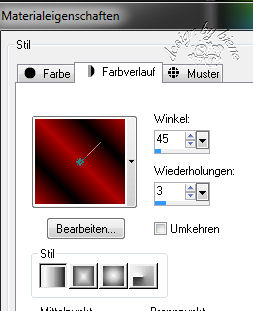
Aktiviere deinen Zauberstab - Toleranz und Randschärfe
0.
Klick in die Mitte des Frames.
Auswahl - ändern - vergrößern 5 px.
Ebenen - neue Rasterebene.
Rechtsklick - Anordnen nach unten verschieben.
Wiederhole das noch einmal.
Füll die Auswahl mit dem Farbverlauf.
Wechsel eine Ebene höher.
Auswahl - umkehren.
Drück einmal die Entf-Taste deiner Tastatur.
Auswahl - aufheben.
Wechsel auf die oberste Ebene zurück.
Effekte - 3D-Effekte - Schlagschatten.
2 - 2 - 50 - 8 - schwarz.
Öffne aus dem Kit element (58).png.
Kopiere den Stern als neue Ebene in dein Bild.
Verkleinere ihn auf 20%.
Bild - Frei drehen - 90 Grad nach rechts - nichts
angeklickt.
Schieb den Stern nach rechts an den Frame.
Radiere ca. die Hälfte des Stiles weg.
Aktiviere dein Freihandwerkzeug - Punkt zu Punkt.
Ziehe folgende Auswahl auf.

Auswahl - umkehren.
Anpassen - Bildrauschen hinzufügen.
Gleichmäßig - 35 - Monochrom.
Auswahl - aufheben.
Effekte - 3D-Effekte - Schlagschatten.
2 - 2 - 50 - 8 - schwarz.
Öffne aus dem Kit element (16).png.
Kopiere die Blätter als neue Ebene in dein Bild.
Verkleinere sie auf 15%.
Schieb sie nach rechts an den Frame.
Effekte - 3D-Effekte - Schlagschatten.
2 - 2 - 50 - 8 - schwarz.
Öffne aus dem Kit element (15).png.
Aktiviere dein Freihandwerkzeug - Punkt zu Punkt.
Ziehe eine Auswahl um das äußere linke Herz.
Kopiere diesen Teil als neue Ebene in dein Bild.
Verkleinere das Herz auf 40%.
Schieb es nach rechts an den Frame.
Effekte - 3D-Effekte - Schlagschatten.
2 - 2 - 50 - 8 - schwarz.
Öffne aus dem Kit element (17).png.
Kopiere das Herz als neue Ebene in dein Bild.
Verkleinere es auf 12%.
Bild - Frei drehen - 90 Grad nach rechts - nichts
angeklickt.
Schieb es nach links an den Frame.
Effekte - 3D-Effekte - Schlagschatten.
2 - 2 - 50 - 8 - schwarz.
Öffne aus dem Kit element (29).png.
Kopiere die Blätter als neue Ebene in dein Bild.
Verkleinere sie auf 15%.
Schieb sie nach unten an den Frame.
Effekte - 3D-Effekte - Schlagschatten.
2 - 2 - 50 - 8 - schwarz.
Anpassen - Schärfe - Unscharf Maskieren.
1 - 40 - 4 - Helligkeit nicht angeklickt.
Öffne aus dem Kit element (7).png.
Kopiere die Rose als neue Ebene in dein Bild.
Verkleinere sie auf 5%.
Bild - Vertikal Spiegeln.
Schieb sie nach unten rechts an den Frame.
Effekte - 3D-Effekte - Schlagschatten.
2 - 2 - 50 - 8 - schwarz.
Öffne aus dem Kit element (65).png.
Kopiere den Teddy als neue Ebene in dein Bild.
Verkleinere ihn auf 30%.
Aktiviere dein Löschwerkzeug.
Radiere vorsichtig den Aufhänger von dem Teddy weg.
Schieb ihn nach unten rechts an den Frame.
Effekte - 3D-Effekte - Schlagschatten.
2 - 2 - 50 - 8 - schwarz.
Öffne aus dem Kit element (13).png.
Kopiere die Blätter als neue Ebene in dein Bild.
Verkleinere sie auf 17%.
Schieb sie nach unten an den Frame.
Effekte - 3D-Effekte - Schlagschatten.
2 - 2 - 50 - 8 - schwarz.
Öffne aus dem Kit element (28).png.
Kopiere die Schmetterlinge als neue Ebene in dein Bild.
Verkleinere sie auf 15%.
Schieb sie nach links an den Frame.
Effekte - 3D-Effekte - Schlagschatten.
2 - 2 - 50 - 8 - schwarz.
Öffne aus dem Kit element (12).png.
Kopiere die Rose als neue Ebene in dein Bild.
Verkleinere sie auf 5%.
Effekte - 3D-Effekte - Schlagschatten.
2 - 2 - 50 - 8 - schwarz.
Anpassen - Schärfe - Unscharf maskieren - gleiche
Einstellungen.
Schieb sie nach unten links an den Frame.
Öffne aus dem Kit element (56).png.
Kopiere das Band als neue Ebene in dein Bild.
Verkleinere es auf 15%.
Schieb es nach unten an den Frame.
Effekte - 3D-Effekte - Schlagschatten.
2 - 2 - 50 - 8 - schwarz.
Öffne aus dem Kit element (15).png.
Kopiere die Herzen als neue Ebene in dein Bild.
Verkleinere sie auf 18%.
Schieb sie nach unten an den Frame.
Effekte - 3D-Effekte - Schlagschatten.
2 - 2 - 50 - 8 - schwarz.
Öffne deine ausgesuchte Tube.
Kopiere sie als neue Ebene in dein Bild.
Verkleinere sie ggfs.
Schieb sie an einen schönen Platz.
Effekte - 3D-Effekte - Schlagschatten.
2 - 4 - 50 - 20 - schwarz.
Wenn du magst, kannst du noch mein Wording aus dem
Material benutzten.
Wechsel noch einmal auf die Ebene Sterne zurück.
Schieb die Ebene ein Stück nach unten so dass der
unterste rechte Stern unter den Blättern gut zu sehen
ist.
Aktiviere dein Freihandwerkzeug - Punkt zu Punkt.
Ziehe folgende Auswahl auf.
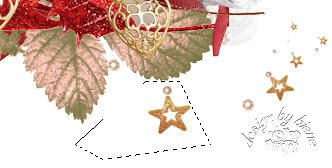
Bearbeiten - Ausschneiden.
Ebenen - neue Rasterebene.
Bearbeiten - In eine Auswahl einfügen.
Auswahl aufheben.
Wechsel eine Ebene tiefer.
Schieb die Sterne wieder etwas nach oben.
Wechsel eine Ebene höher.
Zusammenfassen - nach unten zusammenfassen.
Da ich meine Tube nach links verschoben habe, war nun
der äußere linke Schmetterling fast nicht mehr sichtbar.
Auch diesen hab ich ausgeschnitten und etwas nach links
und oben verschoben.

Wechsel auf die oberste Ebene zurück.
Füge nun die nötigen ©Infos, deinen Namen oder
Wasserzeichen ein.
Schalte die weiße HG Ebene unsichtbar.
Klick in eine der sichtbaren Ebenen - Zusammenfassen -
Sichtbare zusammenfassen.
Als png. abspeichern und fertig bist du!

Ich hoffe du hattest ebenso viel Spaß wie ich an diesem
Tut!
- 21. November 2013 -
- Home -
|